ユーザーが利用できる店舗の設定方法
「ユーザー管理」画面から、ユーザーが利用できる店舗の設定ができます。管理者以外のユーザーがログインできる店舗を限定することで、店舗に必要なユーザーのみが利用できるようになります。
- ユーザー管理は管理者権限を持つアカウントからおこなえます。
- 管理者権限を持つアカウントは、すべての店舗にログインできます。
目次
利用店舗の設定方法
管理者以外のユーザーに対して、利用できる店舗を設定します。
- 店舗は、複数設定できます。
-
各ご利用中サービスの画面上部にある、「店舗名」または「AirID」をクリックし、「ユーザー管理」を選択します。
- Airペイをご利用の場合、「ユーザー管理」画面の表示手順が異なります。詳しくは、Airペイ FAQをご覧ください。
-
「ユーザー管理」画面で、利用店舗を設定したいユーザーの「詳細」をクリックします。
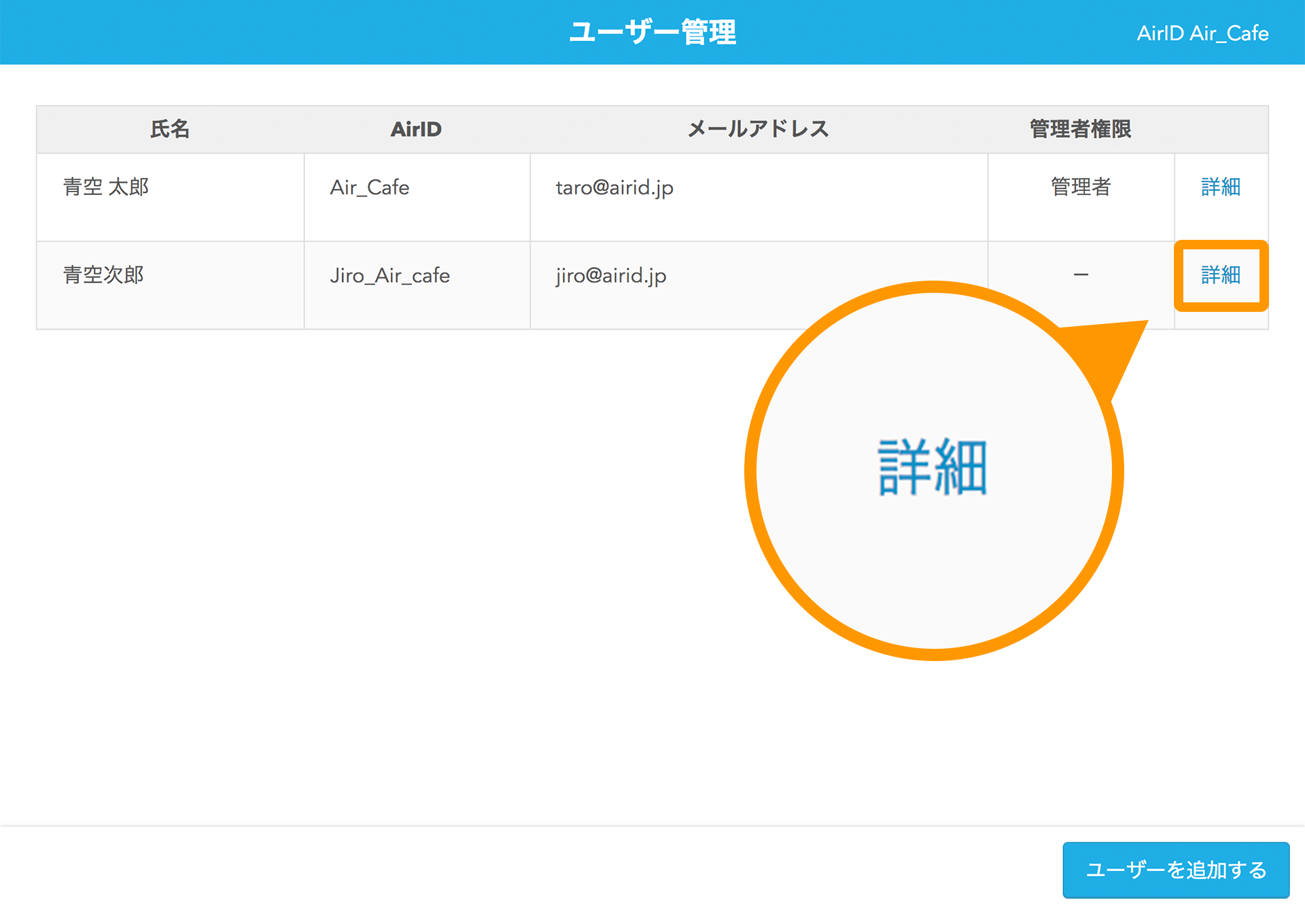
-
「アカウント情報」画面で、「ご利用店舗」欄の「設定する」をクリックします。
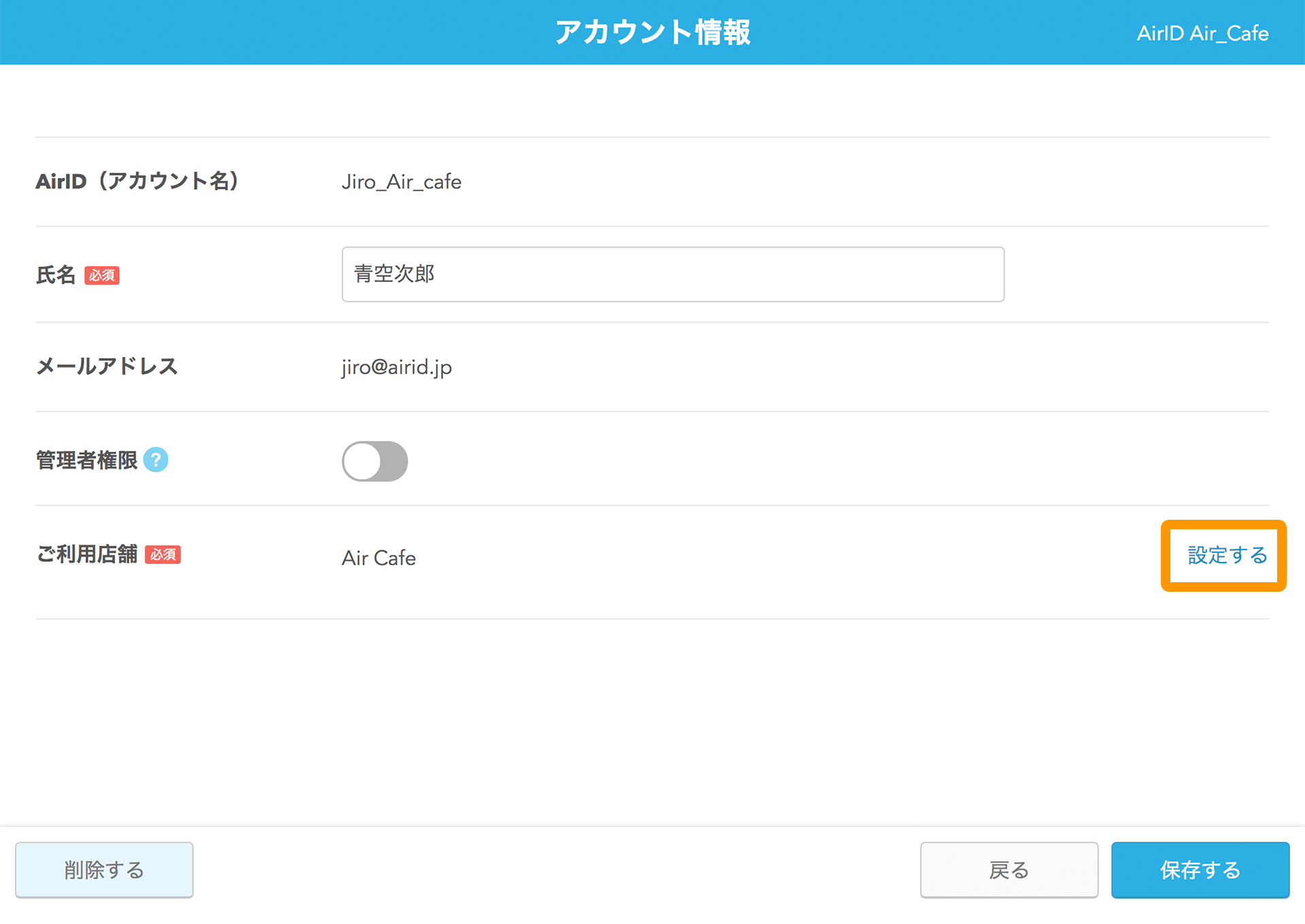
-
「店舗設定」画面が表示されます。
利用店舗を選択し、「設定する」をクリックします。- 「すべて選択する」をクリックすると、全店舗が選択されます。
- 「すべての選択を解除する」をクリックすると、利用店舗がゼロになり、「ご利用店舗」欄に「現在設定中の店舗はありません。」と表示されます。
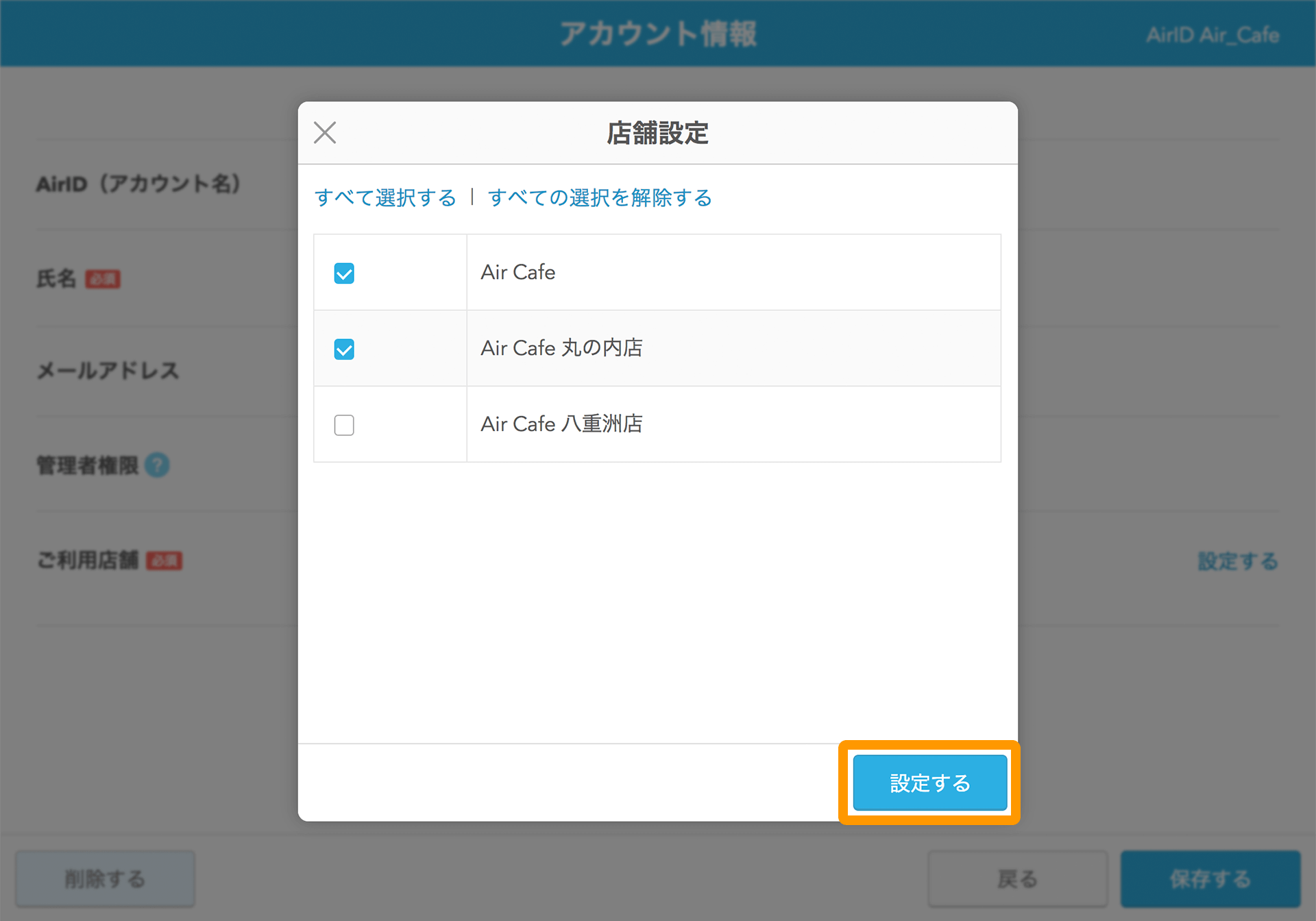
-
「ご利用店舗」欄に選択した店舗が表示されていることを確認し、「保存する」をクリックします。
以上で、ユーザーの利用できる店舗の設定は完了です。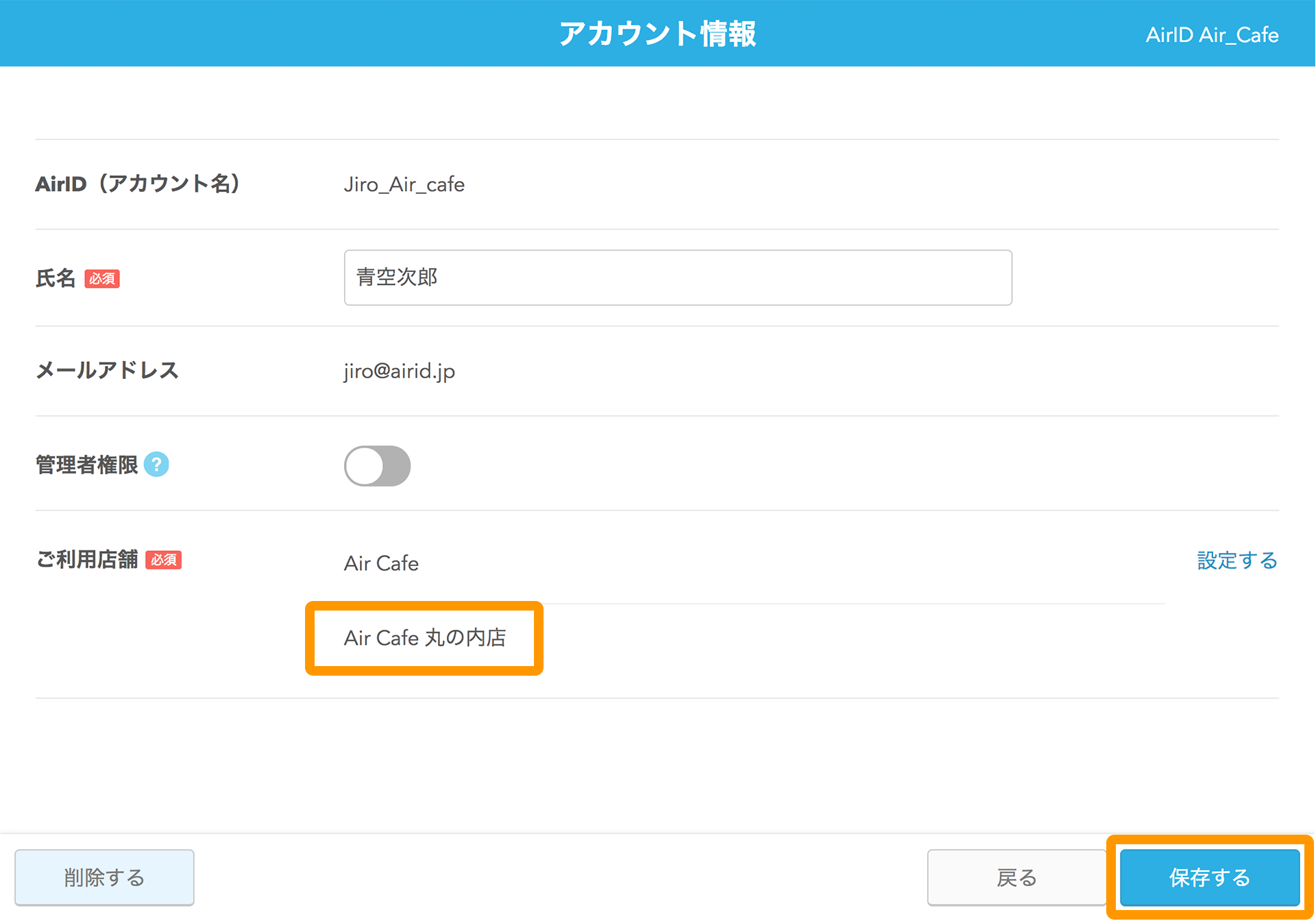
- 店舗を利用するユーザーを設定する場合
-
店舗ごとに、ログインできるユーザーの設定もできます。